Wix 앱: 공동 작업자 초대 및 관리하기
5 분
페이지 메뉴
- 공동 작업자 초대하기
- 공동 작업자 역할 및 권한 변경하기
- 공동 작업자 제거하기
- 자주 묻는 질문
공동 작업자에게 역할 및 권한을 지정해 Wix 앱에서 사이트 및 비즈니스를 관리할 수 있도록 하세요. 공동 작업자에게 올바른 수준의 액세스 권한을 부여하면 이동 중에도 사이트를 유연하게 관리하고 협업할 수 있습니다.
공동 작업자 초대하기
공동 작업자를 초대하고 원하는 작업에 따라 하나 이상의 역할을 지정하세요. 여기에서 사이트의 역할을 추가, 확인, 편집할 수 있습니다.
중요!
일부 역할 및 권한은 Wix 앱 또는 대시보드를 통해서만 액세스할 수 있습니다. 대시보드와 관련된 역할 및 권한에 대한 자세한 도움말을 참고하세요.
Wix 앱의 역할 자세히 보기
공동 작업자를 초대하려면:
- Wix 앱에서 사이트로 이동합니다.
- 하단의 관리
 아이콘을 탭합니다.
아이콘을 탭합니다. - 설정으로 스크롤해 권한 관리를 탭합니다.
- 공동 작업자를 탭합니다.
- 공동 작업자 아래에서 + 다른 회원 초대를 탭합니다.
- 초대하는 사용자의 이메일 주소를 입력합니다.
- 권한 선택 아래에서 지정하고자 하는 역할을 선택합니다.
- 발송을 탭합니다.
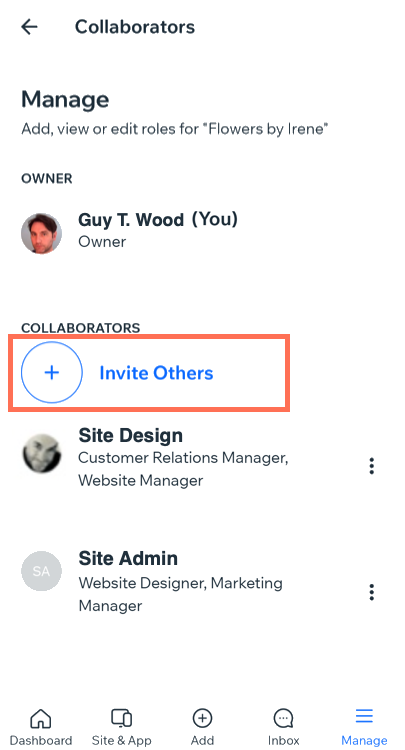
다음 단계:
사이트에서 함께 작업할 사용자를 초대하면, 해당 사용자에게 초대 이메일이 발송됩니다. 이미 Wix 계정이 있는 경우, 로그인해 초대를 수락할 수 있습니다. 그렇지 않은 경우, 무료 Wix 계정을 생성해 시작할 수 있습니다. 공동 작업자는 올바른 자격 증명을 입력하고 올바른 로그인 과정을 따라야 Wix 앱을 통해 사이트에 기여할 수 있습니다. 공동 작업자는 다음을 수행해야 합니다.
- Wix 앱을 엽니다.
- Google, Facebook 또는 이메일로 가입합니다.
- 가입을 탭합니다.
공동 작업자 역할 및 권한 변경하기
공동 작업자의 역할에 따라 사이트 관리에 도움이 되는 다양한 권한이 부여됩니다. Wix 앱에서 언제든지 공동 작업자의 역할을 편집해 볼 수 있는 정보 및 수행할 수 있는 작업을 변경할 수 있습니다.
참고:
공동 작업자의 역할을 업데이트하면 앱 및 대시보드에서 권한이 변경됩니다.
공동 작업자의 권한을 변경하려면:
- Wix 앱에서 사이트로 이동합니다.
- 하단의 관리
 아이콘을 탭합니다.
아이콘을 탭합니다. - 설정으로 스크롤해 권한 관리를 탭합니다.
- 공동 작업자를 탭합니다.
- 해당 공동 작업자 옆 추가 작업
 아이콘을 탭합니다.
아이콘을 탭합니다. - 역할 변경을 탭합니다.
- 초대 대상자의 역할을 하나 이상 선택합니다.
- 저장을 탭합니다.
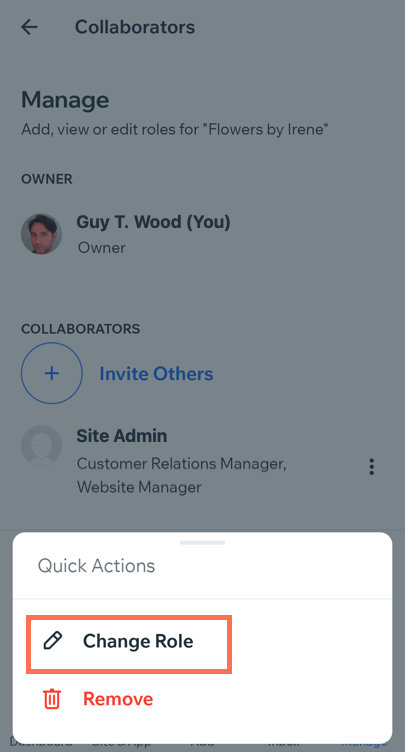
공동 작업자 제거하기
공동 작업자가 더 이상 사이트에 참여하지 않도록 하려면 공동 작업자를 제거하세요. 공동 작업자는 제거 시 알림을 받지 않지만, 대시보드 또는 앱을 통해 사이트에 액세스할 수 없습니다.
공동 작업자를 제거하려면:
- Wix 앱에서 사이트로 이동합니다.
- 하단의 관리
 아이콘을 탭합니다.
아이콘을 탭합니다. - 설정으로 스크롤해 권한 관리를 탭합니다.
- 공동 작업자를 탭합니다.
- 해당 공동 작업자 옆 추가 작업
 아이콘을 탭합니다.
아이콘을 탭합니다. - 제거를 탭합니다.
- 제거를 탭해 확인합니다.
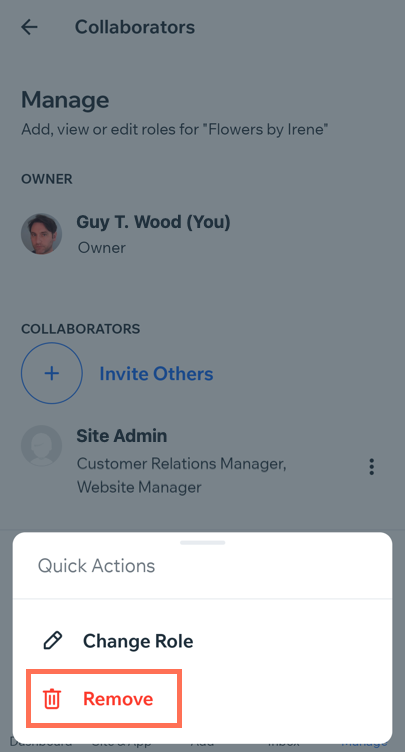
자주 묻는 질문
아래 질문을 클릭해 공동 작업자에 대한 자세한 내용을 확인하세요.
사용 가능한 각 역할에 대한 자세한 정보를 볼 수 있나요?
Wix 앱에서 변경한 사항이 대시보드에 반영되나요?
앱을 통해 부여된 권한이 공동 작업자에게 대시보드 액세스 권한도 부여하나요?

